Krijg je een "Er ging iets mis" fout tijdens het proberen toegang te krijgen tot de Spotify-app op uw Windows-pc? Als dat het geval is, is de kans groot dat uw app defect is of dat de configuratie van uw pc problemen heeft. We laten u zien hoe u deze problemen kunt oplossen om Spotify weer aan het werk te krijgen.
Vaak zorgt een kleine app-glitch ervoor dat Spotify de bovenstaande fout weergeeft. Andere redenen zijn onder meer een incompatibele VPN, problemen met cachebestanden en problemen met de netwerkconfiguratie.
Inhoudsopgave

Start Spotify opnieuw op uw pc.
Wanneer u de bovenstaande foutmelding krijgt, moet u eerst de Spotify-app op uw pc sluiten en opnieuw openen. Als u dit doet, worden kleine problemen met de app voor muziekstreamingservices opgelost, zodat u het afspelen van uw muziek kunt hervatten.
U kunt Spotify sluiten door te selecteren X in de rechterbovenhoek van het app-venster.

Vervolgens kunt u de app opnieuw starten door de Begin menu, zoeken naar Spotifyen selecteer de app in de zoekresultaten.
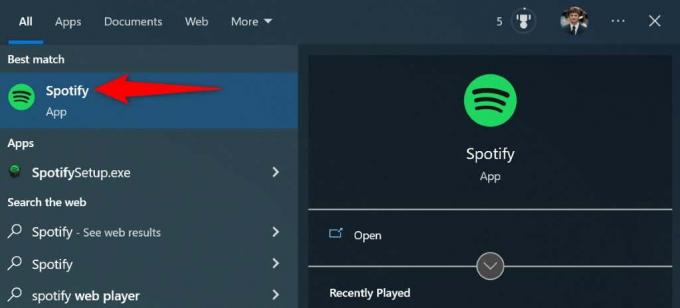
Probeer een muzieknummer af te spelen in de app.
Controleer de serverstatus van Spotify.
De servers van Spotify hebben mogelijk een storing, waardoor de app een foutmelding weergeeft. In dit geval kunt u niets anders doen dan wachten tot het bedrijf zijn servers weer beschikbaar heeft.
U kunt de serverstatus van Spotify verifiëren door naar de Spotify-status account op Twitter. Het bedrijf waarschuwt gebruikers wanneer een of meer platformfuncties problemen ondervinden.

Als u een tweet opmerkt waarin een probleem wordt genoemd, is dat misschien de reden waarom u kan de Spotify-app op uw pc niet gebruiken. Wacht in dit geval een tijdje en uw probleem zou waarschijnlijk moeten zijn opgelost.
Schakel uw VPN uit.
Een mogelijke reden Spotify kan geen verbinding maken met de streamingservers is dat u een VPN-service gebruikt. Zo'n dienst verzendt uw gegevens via een middelste server, wat problemen veroorzaakt met bepaalde internet-enabled apps.
Schakel in dit geval uw VPN-service uit en kijk of dat het probleem verhelpt. U kunt de service in de meeste VPN-apps uitschakelen door de schakelaar op het hoofdscherm van de app te selecteren.
Als dat het probleem oplost, neem dan contact op met uw VPN-provider en zoek hun hulp voor een permanente oplossing voor uw probleem.
Update uw Spotify-app.
Net als alle andere apps, Spotify ondervindt verschillende app-bugs, resulterend in meerdere foutmeldingen. Uw "Er is iets misgegaan" is mogelijk het gevolg van een verouderde versie van de Spotify-app.
Als dit het geval is, werkt u uw app bij naar de nieuwste versie en wordt uw probleem opgelost. Het is snel, eenvoudig en gratis om Spotify op je pc bij te werken.
- Launch Spotify op jouw computer.
- Selecteer de drie stippen in de linkerbovenhoek en kies Bestand > Hulp > Over Spotify.
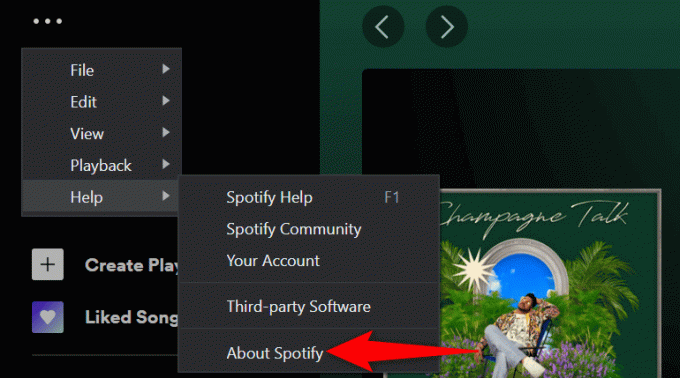
- Selecteer Klik hier om te downloaden als er een app-update beschikbaar is.
Meld u af en weer aan bij uw account op Spotify.
Spotify's "Er is iets misgegaan" -fout kan verschijnen als uw account niet correct wordt gesynchroniseerd met de servers van het bedrijf. In dit geval kan dat log uit en weer in op uw account om de accountgerelateerde problemen op te lossen.
U moet uw Spotify-gebruikersnaam (of e-mailadres) en wachtwoord bij de hand houden om u aan te melden bij uw account.
- Open Spotify op uw pc.
- Selecteer bovenaan je naam en kies Uitloggen.
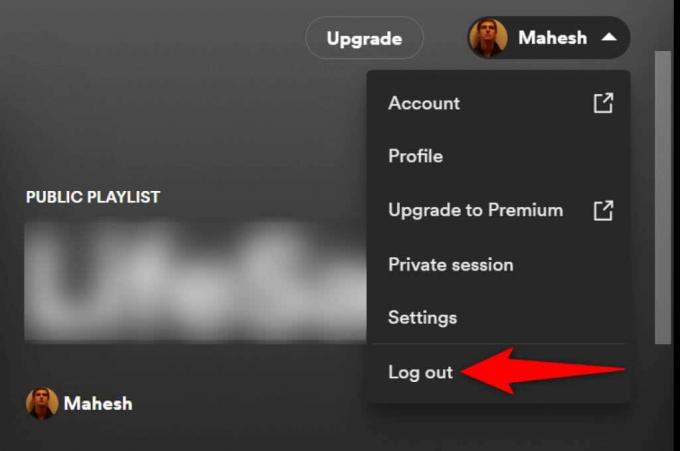
- Log in door uw gebruikersnaam (of e-mailadres) en wachtwoord in te voeren en te selecteren Log in.
Gebruik een privésessie op Spotify.
Met Spotify kun je privésessies maken, zodat je vrienden het niet weten waar je naar luistert. Als u problemen ondervindt bij het gebruik van de app in de normale modus, is het de moeite waard om de privésessieoptie in te schakelen om het probleem op te lossen.
- Open Spotify op jouw computer.
- Selecteer bovenaan je naam en kies Prive sessie.

- Je ziet een Prive sessie knop bovenaan, waarmee wordt aangegeven dat de functie is geactiveerd.
- Je kunt nu je favoriete muziek afspelen in de app.
- Later kunt u uw privésessie uitschakelen door bovenaan uw naam te selecteren en te kiezen Prive sessie.
Verwijder de gegevens in de cache van Spotify.
Spotify slaat uw gegevens op in de cache om u een verbeterde app-ervaring te bieden. Soms gaan deze bestanden in de cache corrupt, waardoor de app onstabiel wordt. Uw foutmelding kan het resultaat zijn van dergelijke corrupte bestanden.
Gelukkig kun je dat oplossen door al uw Spotify-bestanden in de cache wissen. Dit heeft geen invloed op je opgeslagen afspeellijst of andere gegevens in je Spotify-account.
- Sluit de Spotify app op uw pc.
- Open Loop door te drukken ramen + R tegelijkertijd.
- Typ het volgende in Loop en druk op Binnenkomen: %app data%

- Toegang krijgen tot Spotify map.
- Selecteer alle bestanden door op te drukken Ctrl + A.
- Klik met de rechtermuisknop op een bestand in de lijst en kies Verwijderen.
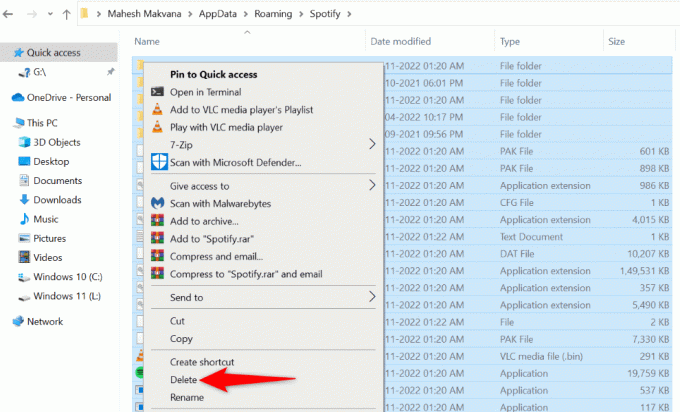
- Open Spotify en probeer je muziek af te spelen.
Spoel uw DNS-cache door om de Spotify-fout te verhelpen.
Uw DNS-cache helpt uw browsers en apps domeinnamen snel naar IP-adressen te vertalen. Als deze cache beschadigd is geraakt, kan dat de reden zijn waarom Spotify problemen heeft met het laden van uw muziekinhoud.
Je kunt dat oplossen door het leegmaken van uw DNS-cache op uw Windows-pc. Dit heeft geen invloed op uw browsergeschiedenis, app-gegevens of andere bestanden op uw computer.
- Open de Begin menu, zoek naar Opdrachtprompten selecteer het gereedschap in de zoekresultaten.
- Typ het volgende in CMD en druk op Binnenkomen: ipconfig /flushdns
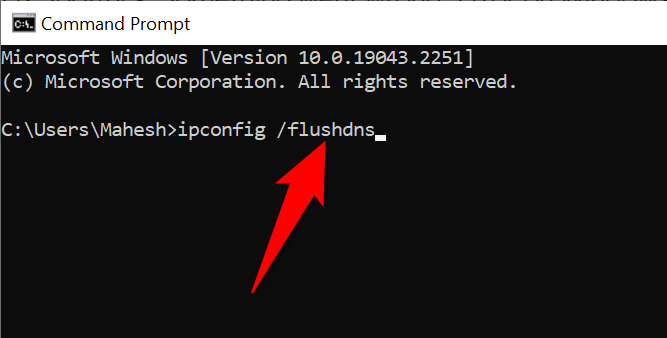
- Sluit de Opdrachtprompt raam.
- Launch Spotify en kijk of je muziek speelt.
Verwijder de Spotify-app en installeer deze opnieuw.
Als Spotify de foutmelding 'Er is iets misgegaan' blijft weergeven, zijn de kernbestanden van de app mogelijk beschadigd geraakt. In dit geval kunt u de defecte bestanden niet zelf repareren; je zal moeten de app verwijderen en opnieuw installeren om de werkbestanden mee te nemen.
Wanneer u Spotify opnieuw installeert, verliest u uw accountgegevens, zoals uw opgeslagen afspeellijsten, niet. U moet echter uw accountaanmeldingen bij de hand houden om ze in te voeren wanneer de app daarom vraagt.
- Open Windows-instellingen door te drukken ramen + I.
- Selecteer Apps bij Instellingen.
- Kiezen Spotify op de lijst en selecteer Verwijderen.
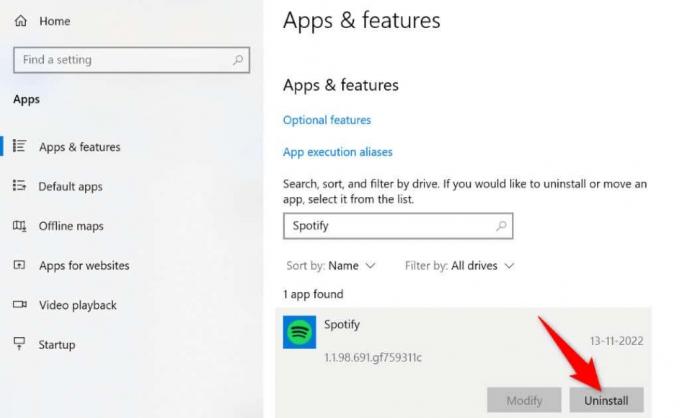
- Selecteer Verwijderen in de prompt.
- Ga naar de Spotify-site, download de app en voer het installatieprogramma uit om de app opnieuw te installeren.
Reset uw netwerkinstellingen op Windows.
Een reden voor Spotify's "Er is iets misgegaan" -fout zijn de onjuist opgegeven netwerkinstellingen van uw pc. Dergelijke instellingen voorkomen dat uw browsers en apps op de juiste manier internetverbindingen tot stand brengen, wat verschillende app-fouten veroorzaakt.
Je kunt dat oplossen door het resetten van al uw netwerkinstellingen naar de standaardwaarden. Als u dit doet, worden uw aangepaste instellingen gewist en teruggezet naar de fabriekswaarden.
- druk op ramen + I om de te openen Windows-instellingen app.
- Selecteer Netwerk & Internet bij Instellingen.
- Kiezen Toestand aan de linkerkant en selecteer Netwerk resetten aan de rechterkant.

- Selecteer de Nu resetten knop.

- Kiezen Ja in de prompt.
- Windows zal uw instellingen resetten en de pc opnieuw opstarten.
- Maak verbinding met uw favoriete Wi-Fi-netwerk wanneer uw pc wordt ingeschakeld.
- Launch Spotify en kijk of uw fout zich blijft voordoen.
Gebruik de webversie van Spotify.
Als al het andere niet lukt, gebruik de Spotify-webplayer om toegang te krijgen tot al je favoriete muzieknummers. Het bedrijf biedt in veel opzichten een webgebaseerde versie die lijkt op de desktop-app. U kunt deze webapp gebruiken om u aan te melden bij uw account, toegang te krijgen tot uw afspeellijsten, uw favoriete muziek af te spelen en meer.
De webversie is een geweldige manier om toegang te krijgen tot uw muziek wanneer uw desktop-app niet werkt.
De app-fouten van Spotify op Windows omzeilen.
De app-fouten van Spotify zijn niet zo ongewoon. Je kunt er op elk moment een tegenkomen. Als je de foutmelding 'Er is iets misgegaan' ervaart, kun je in de bovenstaande gids lezen hoe je het probleem kunt oplossen en het afspelen van je muziek kunt hervatten.
Zodra u deze methoden hebt gevolgd, werkt uw app zoals het hoort, zodat u dat kunt blijf naar je muziek en podcasts luisteren.
Welkom bij Help Desk Geek, een blog vol technische tips van vertrouwde technische experts. We hebben duizenden artikelen en handleidingen om u te helpen bij het oplossen van elk probleem. Onze artikelen zijn meer dan 150 miljoen keer gelezen sinds onze lancering in 2008.
We zullen je nooit spammen, je kunt je op elk moment afmelden.


